Planlegge et Microsoft Teams-møte fra Google-kalenderen
Når du har installert og logget på Teams-møtetillegget (se Installere Teams-møtetillegget for Google Workspace), kan du planlegge et Teams-møte direkte i Google-kalenderen. Du kan også vise, redigere og bli med i Teams-møtene dine der.
Obs!: Møter som er planlagt med Teams-møtetillegget for Google Workspace, vises for øyeblikket bare i Google-kalenderen. De synkroniseres ikke med andre Microsoft-kalendere.
I denne artikkelen
Begynn med møtetidspunktet
-
Velg et møtetidspunkt direkte i Google-kalenderen.
-
Skriv inn en møtetittel i boksen som åpnes, og velg deretter Legg til konferanser > Teams-møte.
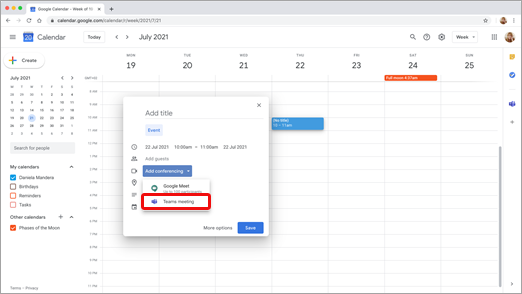
-
Skriv inn personene du inviterer til møtet, i området Legg til gjester .
Du kan også legge til et sted og en møtebeskrivelse og endre dato og klokkeslett.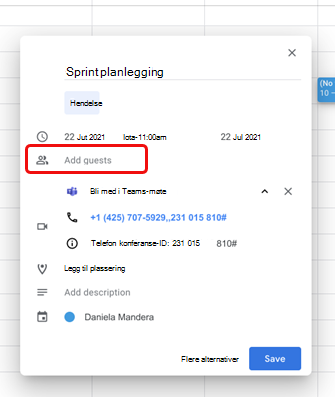
-
Hvis du vil legge til mer informasjon, for eksempel om gjester kan invitere andre personer eller når du vil motta møtevarsler, velger du Flere alternativer.
-
Når du er ferdig, velger du Lagre.
Møtet vises nå i Google-kalenderen
Begynn med deltakerne
-
Velg Opprett på venstre side av Google-kalenderen.
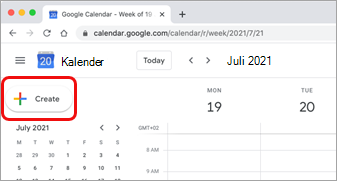
-
Velg Flere alternativer nederst i boksen som åpnes.
-
Velg Legg til konferanser > Microsoft Teams-møte.
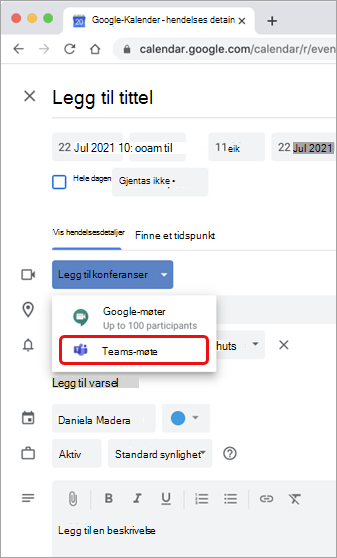
-
Gi møtet en tittel, og angi personene du inviterer til møtet, i området Legg til gjester .
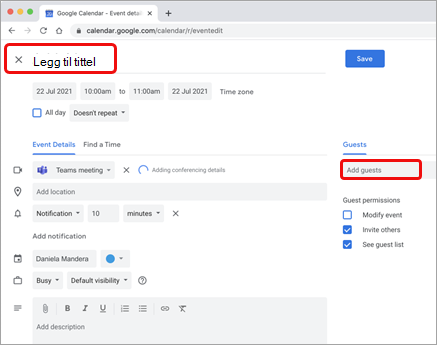
-
Velg en dag og et klokkeslett for møtet under tittelen. Eller velg Finn et tidspunkt (under Gjentar ikke) for å få hjelp til å komme opp med et tidspunkt.
-
Skriv inn eventuelle andre detaljer du vil, for eksempel om gjester kan invitere andre personer eller når du vil motta møtevarsler
-
Velg Lagre.
Møtet vises nå i Google-kalenderen
Obs!: Når det gjelder møter som er planlagt med Google-tillegget, vil ikke Alternativer for Cloud Video Interop (CVI)-sammenføyning være tilgjengelige for deltakere.
Vise, redigere og bli med i møter
Vis teams-møter i dag og i morgen
-
Åpne det høyre panelet i Google-kalenderen, og velg Teams-tillegget.
Hvis panelet er skjult, velger du vinkeltegnet nederst på skjermen for å vise det.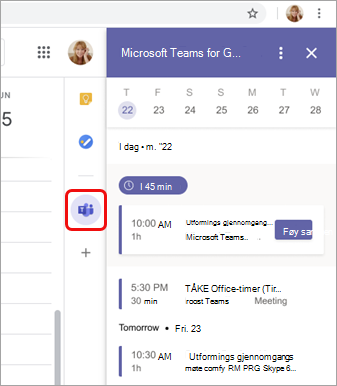
-
Velg Bli med for å bli med i et møte.
Vise eller redigere møtedetaljer
-
Dobbeltklikk møtet i kalenderen. Detaljvisningen åpnes.
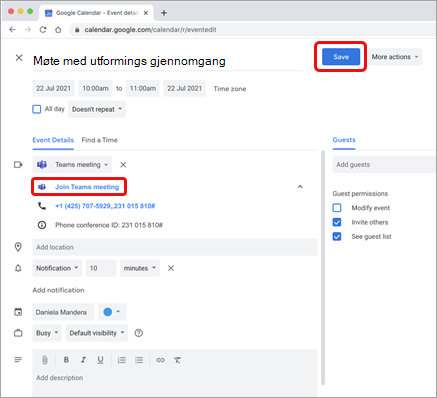
Her kan du gjøre eventuelle endringer. Velg Lagre når du er ferdig.
Eller velg Bli med i Teams-møte hvis det er møtetidspunkt.
Obs!: Under møtet vises for øyeblikket møtetittelen som «Microsoft Teams-møte» i stedet for tittelen du skrev inn i invitasjonen.
Vil du vite mer?
For IT-administratorer
Konfigurere microsoft Teams møtetillegg for Google Workspace










